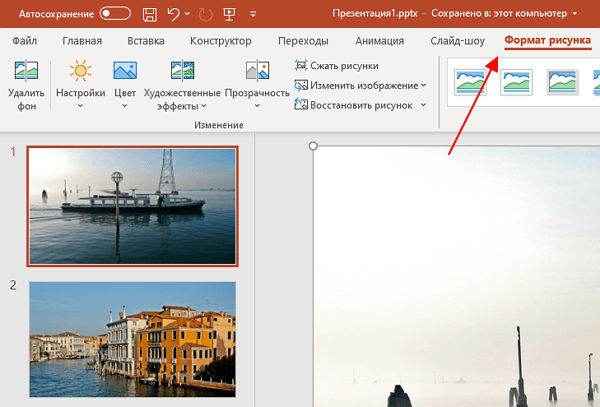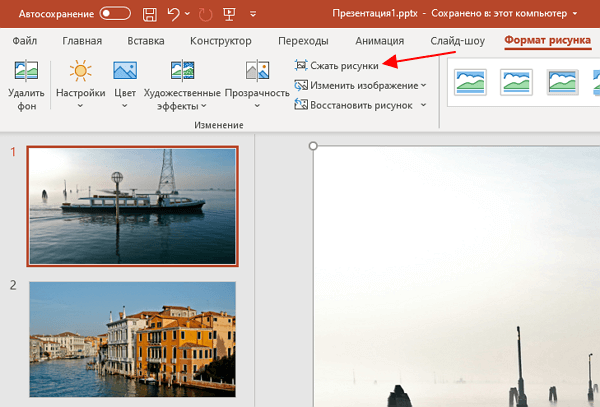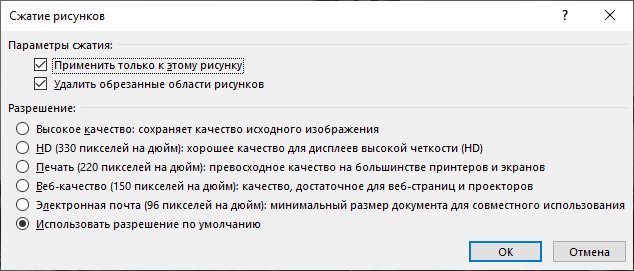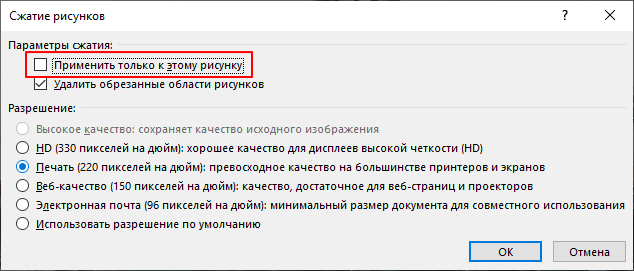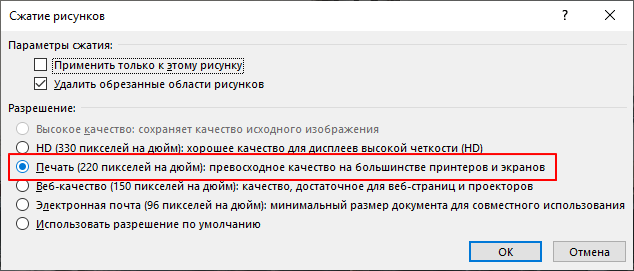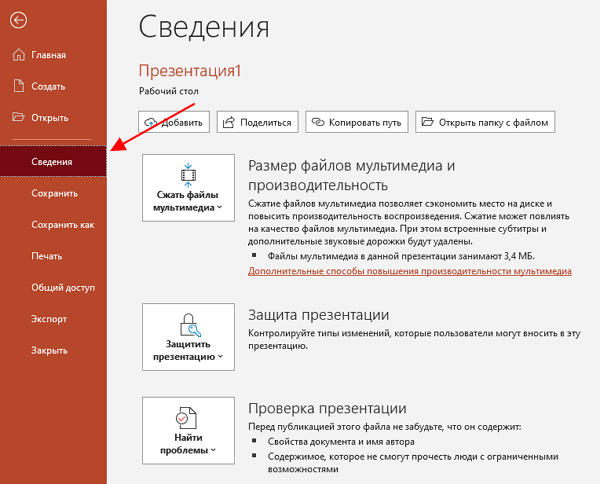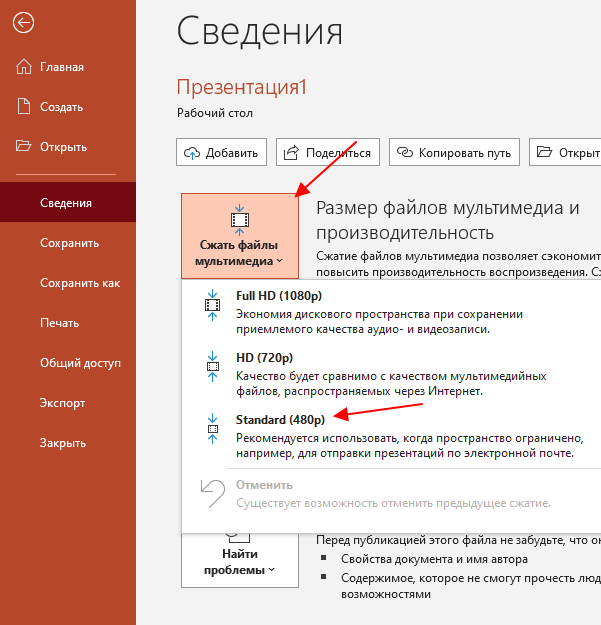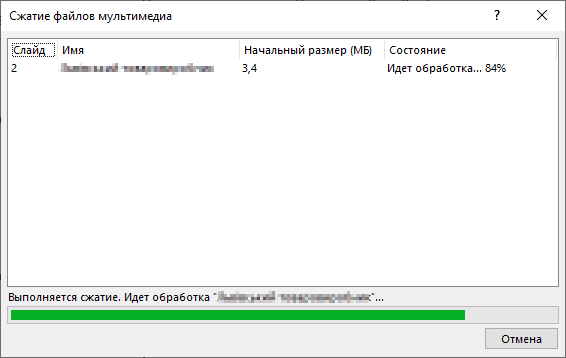Как уменьшить размер файла pptx
Как сжать презентацию PowerPoint
Если в вашей презентации большое количество картинок, то ее размер может вырасти до сотен мегабайт. Работать с файлом такого размера может быть очень неудобно. Он будет долго открываться и копироваться, особенно через Интернет. В данной статье мы расскажем, как сжать презентацию PowerPoint для того чтобы уменьшить размер ее файла.
Поскольку текст весит крайне мало, основными объектами, которые увеличивают вес презентации PowerPoint, являются картинки и видеофайлы. Поэтому для сжатия презентации PowerPoint нужно сжать вставленные в нее картинки и видео. Это позволит значительно уменьшить размер файла.
Как сжать картинки в презентации PowerPoint
Для начала рассмотрим процесс сжатия картинок. Для этого нужно выделить мышкой любую картинку в презентации PowerPoint и перейти на вкладку « Формат рисунка », которая должна появиться в правом верхнем углу окна.
На вкладке « Формат рисунка » нужно нажать на кнопку « Сжать рисунки ».
В результате появится окно с настройками сжатия рисунков.
Здесь нужно выключить опцию « Применить только к этому рисунку ». Это позволит сжать сразу все рисунки, которые вставлены в вашу презентацию.
Также здесь нужно выбрать « Разрешение » для картинок (в пикселях на дюйм). Чем меньшее разрешение вы выберите, тем меньше будет весить презентация, но с уменьшением разрешения будет снижаться и качество.
Поэтому нужно выбрать какой-то средний вариант. Для большинства случаев, оптимальным вариантом будет « Печать (220 пикселей на дюйм) » или « Веб-качество (150 пикселей на дюйм) ».
После выбора разрешения картинок, закройте окно нажатием на кнопку « ОК » и сохраните презентацию.
После сохранения размер презентации должен уменьшиться. Если размер не уменьшился, то можно попробовать выбрать еще меньшее разрешение для картинок.
Как сжать видео в презентации PowerPoint
Если в вашей презентации есть видео ролики, то их также нужно сжать. Для этого нужно открыть меню « Файл » и перейти в раздел « Сведения ».
Если в вашей презентации есть видео, то на вкладке « Сведения » будет доступна кнопка « Сжать файлы мультимедиа ». После нажатия на эту кнопку появится меню, где можно будет выбрать разрешение для видео:
После выбора подходящего разрешения начнется процесс обработки видео. Если видео файл большого объема, то этот процесс может занять некоторое время.
После завершения обработки файл презентации нужно сохранить.
Создатель сайта comp-security.net, автор более 2000 статей о ремонте компьютеров, работе с программами, настройке операционных систем.
Задайте вопрос в комментариях под статьей или на странице «Задать вопрос» и вы обязательно получите ответ.
Как существенно уменьшить размер презентации PowerPoint
С учетом того, что в презентациях PowerPoint присутствует много изображений, встроенных роликов, диаграмм, таблиц, графиков и другого содержимого, то нет ничего удивительного в том, что файлы получаются довольно большого объёма. Далее приводятся некоторые методы, позволяющие решить вопрос, как уменьшить размер презентации.
Файлы большого размера могут вызывать обеспокоенность. Потребляется много драгоценного дискового пространства, замедляется скорость просмотра, превышается лимит отправки по электронной почте и т.п.
Первое, о чем вы могли бы подумать, когда изучаете вопрос возможности уменьшения размера файла, это об изображениях, и на это есть уважительная причина. Такие файлы могут быть довольно большими. Можно предпринять некоторые шаги для уменьшения их размера, например, применить инструменты сжатия. А вот остальное по порядку.
Как уменьшить размер презентации
Преобразование формата
Помимо этого, можно воспользоваться функцией преобразования формата файла в PowerPoint. Старый PPT можно заменить на новый — PPTX. Версия PPTX сжимает все содержимое презентации.
Чтобы сделать это, достаточно выбрать меню «Файл» на Панели инструментов программы, а затем нажать кнопку «Преобразовать» и сохранить в новом формате. Как видите из примера, до сжатия — 3 368 Кб, после — 1 109 Кб.
Функция вставки изображения
Вместо того, чтобы использовать программную функцию вставки, многие пользователи просто копируют и вставляют изображение в презентацию. Это не является проблемой, когда вас не волнует итоговый размер файла, но если волнует, то не надо копировать и вставлять — это может привести к переформатированию картинки в форматы BMP или PNG.
В чем же проблема? Эти два формата могут быть больше, чем JPEG. Каждый раз, когда вы скопируете и вставите JPEG, он может быть преобразован в PNG, что существенно добавит много ненужных данных. Лучше использовать меню «Вставка» на Панели инструментов.
Редактирование изображений
Перед добавлением картинок в презентацию, лучше всего убедиться, что они не нуждаются в каких-либо правках. Если правки нужны — лучше воспользуйтесь каким-либо графическим редактором для этого.
Когда же вы используете инструменты редактирования изображений самого PowerPoint, вы сохраняете все их изменения, как часть презентации. Например, при изменении фото на черно-белое, также сохраняется и его полноцветный оригинал.
Сжатие графических файлов
Вы можете применить сжатие для каждого отдельного графического файла или для всех одновременно. Для этого в меню «Файл» выберите «Сохранить как». Далее в файловом Проводнике нажмите на кнопку списка «Сервис» и выберите «Сжать рисунки».
В следующем окне установите отметку, например, для пункта «Электронная почта (96 пикселей на дюйм). Нажмите на кнопку «ОК» для внесения изменений.
Не используем встраиваемые шрифты
Возможно, для красоты, вы сможете найти и встроить какой-либо замечательный тематический шрифт для текста. Но, когда вы поделитесь презентацией с кем-то, вряд ли он тоже получит его.
Лучше отключите опцию внедрения шрифта. Это уменьшит размер файла. Перейдите в «Параметры» — «Сохранение» и снимите отметку напротив пункта «Внедрить шрифт в файл».
Ссылка на видео вместо ролика
Разница в размере после добавления целого видеоролика в презентацию или только URL-ссылки, ведущей на него, будет видна сразу. Использование полного видео рекомендовано только в случае ограниченного или отсутствующего подключения к Интернету.
Миниатюры для презентаций
Когда-то редактор позволял сохранять миниатюры, чтобы можно было получить предварительный просмотр файла-презентации в Проводнике Windows. Сегодня этого больше не требуется, но отдельная опция еще присутствует в программе.
Чтобы отключить её, нажмите на кнопку «Свойства» и потом на «Дополнительные свойства». В отдельном окне на вкладке «Документ» снимите отметку с пункта «Создать рисунок для предварительного просмотра».
Удаление конфиденциальной информации
Microsoft Office хранит вашу личную информацию. Её удаление тоже немного сэкономит место.
Нажмите на кнопку «Поиск проблем», а потом на «Инспектор документов». В окне Инспектора деактивируйте пункт «Свойства документа и персональные данные». Сохраните изменения.
Функция автосохранения
Это ни в коем случае не рекомендация, а просто предложение. Автосохранение данных по умолчанию настроено на период в 10 минут. Это немного увеличивает размер файла-презентации.
Если не боитесь потерять несохраненные внесенные изменения, которые могут быть удалены в случае отключения электричества или сбоя в программе, то перейдите в окно «Параметры» и в разделе «Сохранение» снимите отметку в соответствующем пункте.
Копирование
Копирование контента из одной презентации в другую поможет удалить некоторую лишнюю информацию. Сам процесс немного затруднителен, так как каждый слайд необходимо копировать отдельно. Однако после такого процесса все предыдущие фоновые файлы и другая незамеченная информация не будут сохранены.
Вот и всё. Это все наши советы на тему, как уменьшить размер презентации PowerPoint. Помните: перед их применением очень важно создать резервную копию вашего файла. Спасибо за внимание!
Главная / Офис / Как уменьшить размер презентации
Как уменьшить размер PowerPoint
Презентации PowerPoint, как правило, содержат большое количество изображений, видео, GIF-файлов, диаграмм и другого визуального контента. Это делает сохраняемые файлы очень большими.
Большие файлы занимают значительный объем дискового пространства и препятствуют отправке файлов по электронной почте. Даже загрузка больших файлов PowerPoint в облачное хранилище, не решит проблем, ведь скачивать, редактировать и запускать большие файлы еще то «удовольствие». Чтобы получить максимальную производительность при работе с файлов PowerPoint, необходимо контролировать размер документа. Существует множество различных способов уменьшить размер PowerPoint.
Как уменьшить размер PowerPoint
В этой статье я собрал все возможные и действующие методы уменьшения размера PowerPoint. Начнем по порядку от самого просто и базисного к сложному.
Используйте сторонний редактор для редактирования изображений
Несмотря на то, что PowerPoint дает возможность редактировать изображения презентации в программе, он добавляет дополнительные (иногда лишние) фрагменты информации. Например, если вы измените цвет изображения на черно-белый, файл все равно будет содержать цветное изображение. Если вы редактируете много изображений в PowerPoint, вы можете добавить совсем немного дополнительных данных.
Чтобы внести изменения в изображение, прежде чем вставлять его в презентацию используйте какой-нибудь внешний редактор изображений. Это может быть и Photoshop или какой-нибудь онлайн-редактор изображений. Если вы добавите все изображения до того, как внесете какие-либо изменения, вы можете изменить настройку в PowerPoint, которая не будет добавлять дополнительную информацию.
1. Нажмите «Файл» —> «Сведения».
2. Нажмите «Проверка презентации».
3. Выберите «Инспектор документов».
4. В окне просмотра документов установите флажки как минимум в следующих полях:
5. Нажмите «Проверить».
6. После завершения проверки нажмите «Удалить все», чтобы удалить дополнительную информацию, добавленную посредством редактирования изображений.
Уменьшите размер PowerPoint с помощь функцию «Сжать рисунки»
Поскольку изображения занимают много места в презентации PowerPoint, необходимо убедиться, что они настолько малы, насколько это возможно. Для этого нужно либо сжать все изображения, либо те, которые занимают большой размер.
1. Нажмите на вкладку «Файл» и выберите «Обзор».
2. Нажмите «Сервис» в раскрывающемся списке «Сжать рисунки».
5. В поле «Сжать рисунки» выберите нужное разрешение. (150 пикселей на дюйм) Убедитесь, что установлен флажок «Удалить обрезанные области рисунков».
6. Нажмите «ОК».
Чтобы сжать только определенные изображения в презентации:
1. Нажмите на изображение, которое вы хотите сжать.
2. На ленте меню перейдите на вкладку «Инструменты изображения» —> «Формат». Нажмите «Сжать рисунки».
3. В появившемся окне выберите предпочитаемое разрешение в нижней части окна.
4. Убедитесь, что установлен флажок «Удалить обрезанные области изображений».
5. Нажмите «ОК».
Подбирайте оптимальные по размеру изображения
Сжатие изображений — это хороший способ уменьшения размера файла PowerPoint, но эта операция может ухудшить качество изображений. Если вам важно качество, тогда по минимуму сжимайте фотографии, но вместе с этим подбирайте для презентации оптимальный размер изображений.
В идеале изображения должны иметь разрешение не больше 1920×1080 а размер не более 300 − 400 килобайт. Стандартное разрешение для большинства современных мониторов компьютера и проекторов — 1920×1080 пикселей. Если изображение не будет занимать весь слайд, оно может быть еще меньше. К примеру, если вам необходимо вставить изображение примерно на четверть слайда, то разрешение используемой фотографии или рисунка должно быть порядка 800×600 пикселей. Изображение не должно быть больше 800×600, если оно не занимает весь слайд
Добавляйте изображения с помощью «Вставить изображение»
Если вы копируете и вставляете изображения в слайд-шоу, используя комбинацию клавиш «Ctrl + C и Ctrl + V» или перетаскивая их, PowerPoint может изменить формат этих изображений на BMP. Этот формат изображений намного больше, чем тоже самое изображение в формате JPG.
Вставьте изображения с помощью параметра «Вставить изображение» в меню PowerPoint.
Изображение останется в своем первоначальном формате, возможно сохраняя некоторые дополнительные данные.
Не добавляйте специальные шрифты в презентацию
Встраивание шрифтов включает в себя специальные шрифты в презентации как часть документа. Если шрифт не имеет особого значения для темы презентации, рассмотрите возможность использования стандартных шрифтов и отключите возможность их встраивания.
1. Откройте вкладку «Файл» и нажмите «Параметры».
2. В окне параметров нажмите на вкладку Сохранить. Снимите флажок «Вставить шрифты в файл».
3. Нажмите «ОК».
Используйте ссылки на видео вместо самого видео
Если вы не отправляете презентацию кому-то другому, вы можете сохранить большой объем данных, ссылаясь на видео, а не встраивая их. Перейдите на вкладку «Вставка» и нажмите кнопку «Мультимедиа», чтобы просмотреть параметры.
Включите сжатие медиа-файлов для уменьшения размера PowerPoint
Наконец, чтобы максимально уменьшить размер презентации, сожмите медиа-файлы, используя меню файлов.
1. Нажмите «Файл» —> «Сведения».
2. Нажмите на «Размер носителя и производительность».
3. Выберите качество, которое вы хотите. Интернет-качество обычно достаточно для большинства презентаций.
4. После выбора нужного качества начинается сжатие.
Заключение
В следующий раз, когда вам нужно будет создать презентацию PowerPoint, чтобы поделиться с другими, выполните некоторые или все эти шаги, чтобы обеспечить меньший размер файла. Он будет работать более плавно и будет легче отправлять в электронном виде.